I denna guide kommer du att lära dig hur du kan skapa ett tilltalande bokomslag med den kostnadsfria designplattformen Canva. Bokomslaget är ofta det första som potentiella läsare ser, så det är viktigt att det ser professionellt och tilltalande ut. Genom ett praktiskt exempel baserat på en bok om finansämnet, kommer du steg för steg kunna följa med i hur du kan utforma ditt eget omslag.
Viktigaste insikterna
- Förstå möjligheterna med Canva för design av bokomslag.
- Lära dig steg för steg hur du effektivt kombinerar text och grafik.
- Betydelsen av en smidig design för att identifiera din målgrupp.
Steg-för-steg-guide
För att skapa ditt bokomslag, följ dessa enkla steg.
Börja med att välja en lämplig mall. Gå till "Skapa design" och sök efter "Omslag" eller "Bokomslag". Här finns många mallar att välja mellan som du kan använda. Du kan till exempel klicka på en design som du gillar och börja anpassa den efter dina behov.
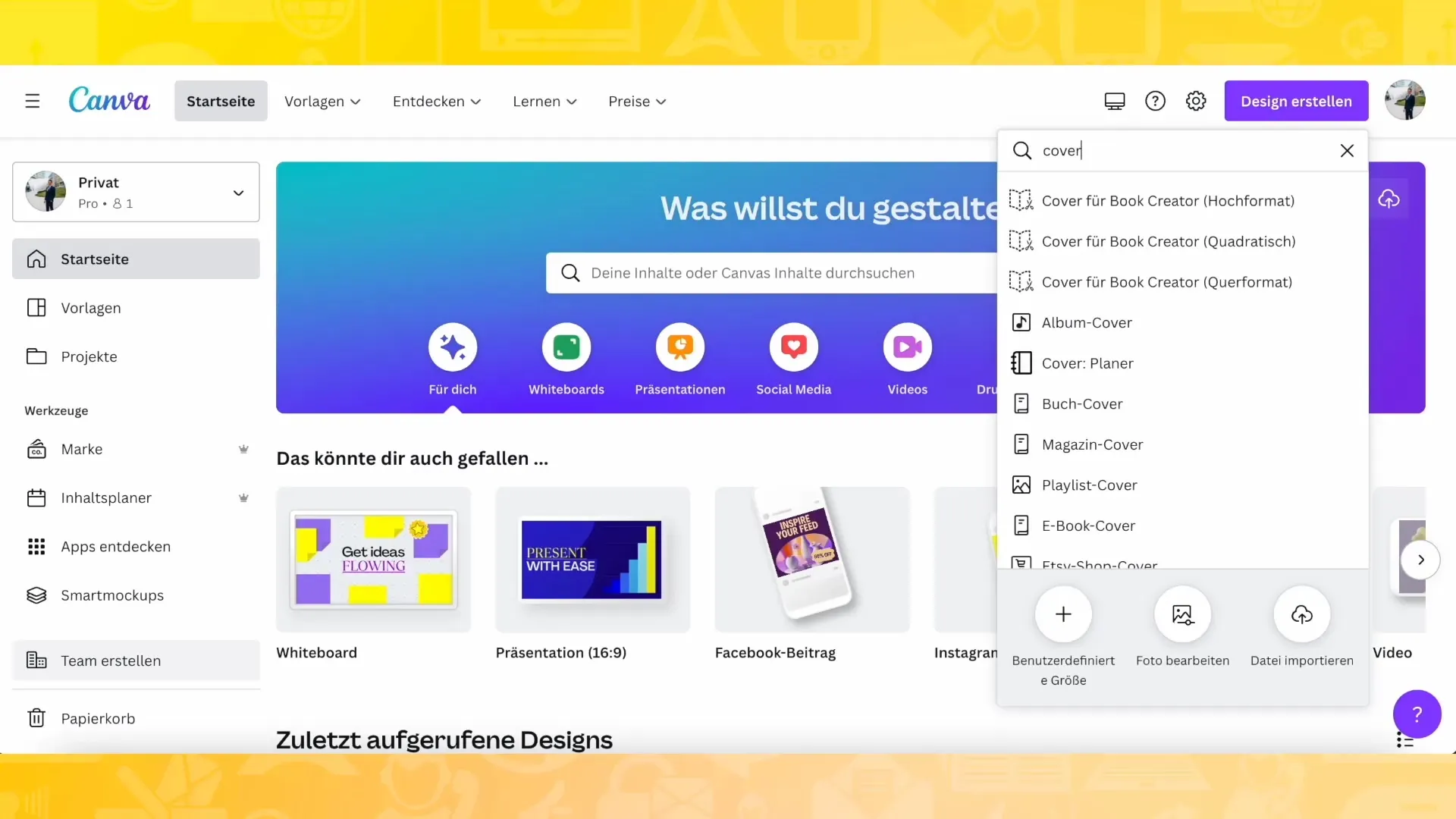
När du klickar på ett omslag öppnas redigeringsområdet. Här kan du anpassa bakgrunder, typsnitt och färger efter din smak. Se till att omslaget är både visuellt tilltalande och tematiskt passande så att din målgrupp genast känner igen vad de kan förvänta sig.
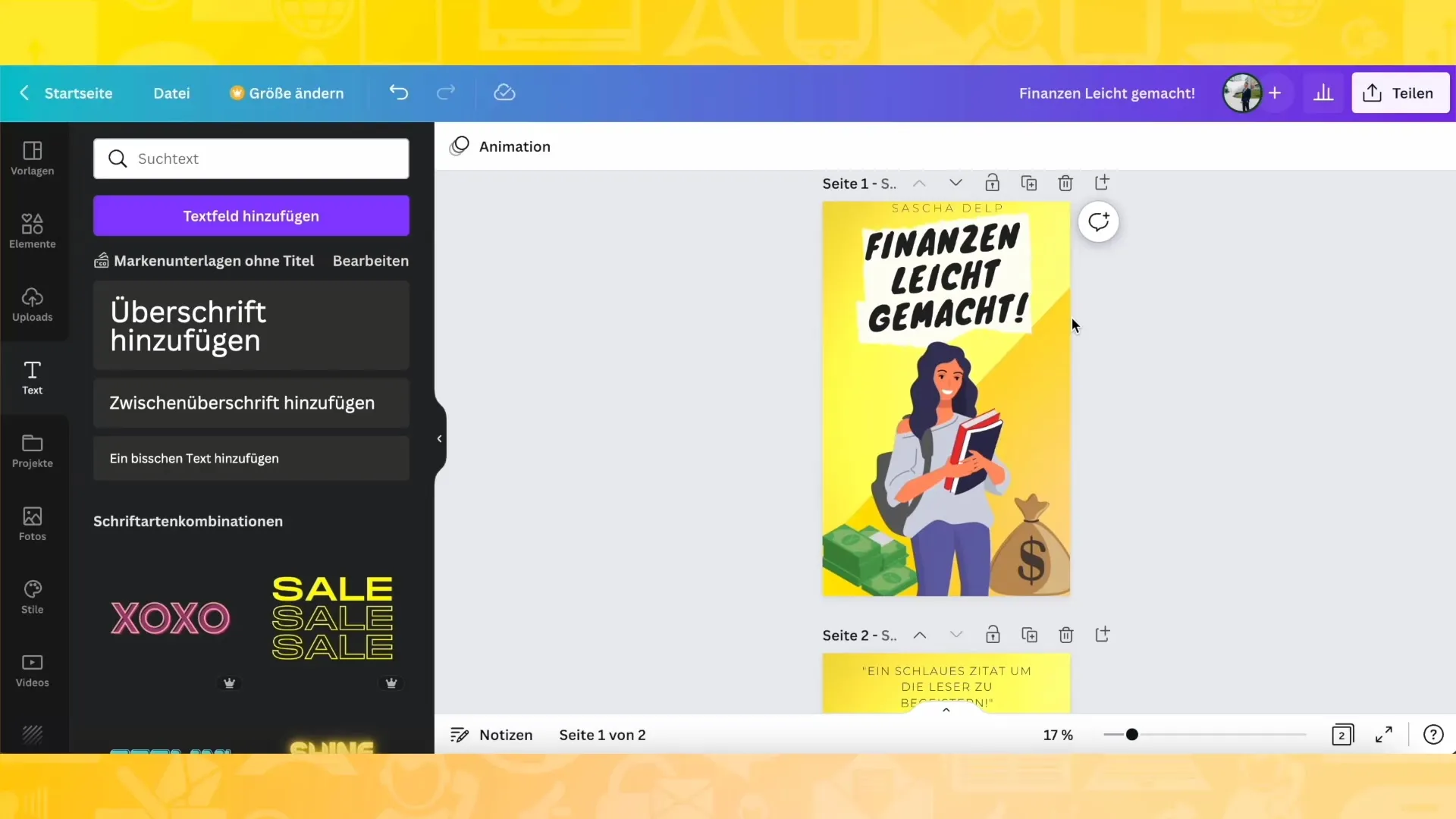
Välj nu en lämplig bakgrund för ditt bokomslag. Det finns många alternativ, från enfärgade bakgrunder till mer komplexa mönster eller bilder. I detta exempel har en bakgrund valts som stödjer bokens stil. Du kan också ladda upp egna bilder för att göra ditt omslag ännu mer personligt.
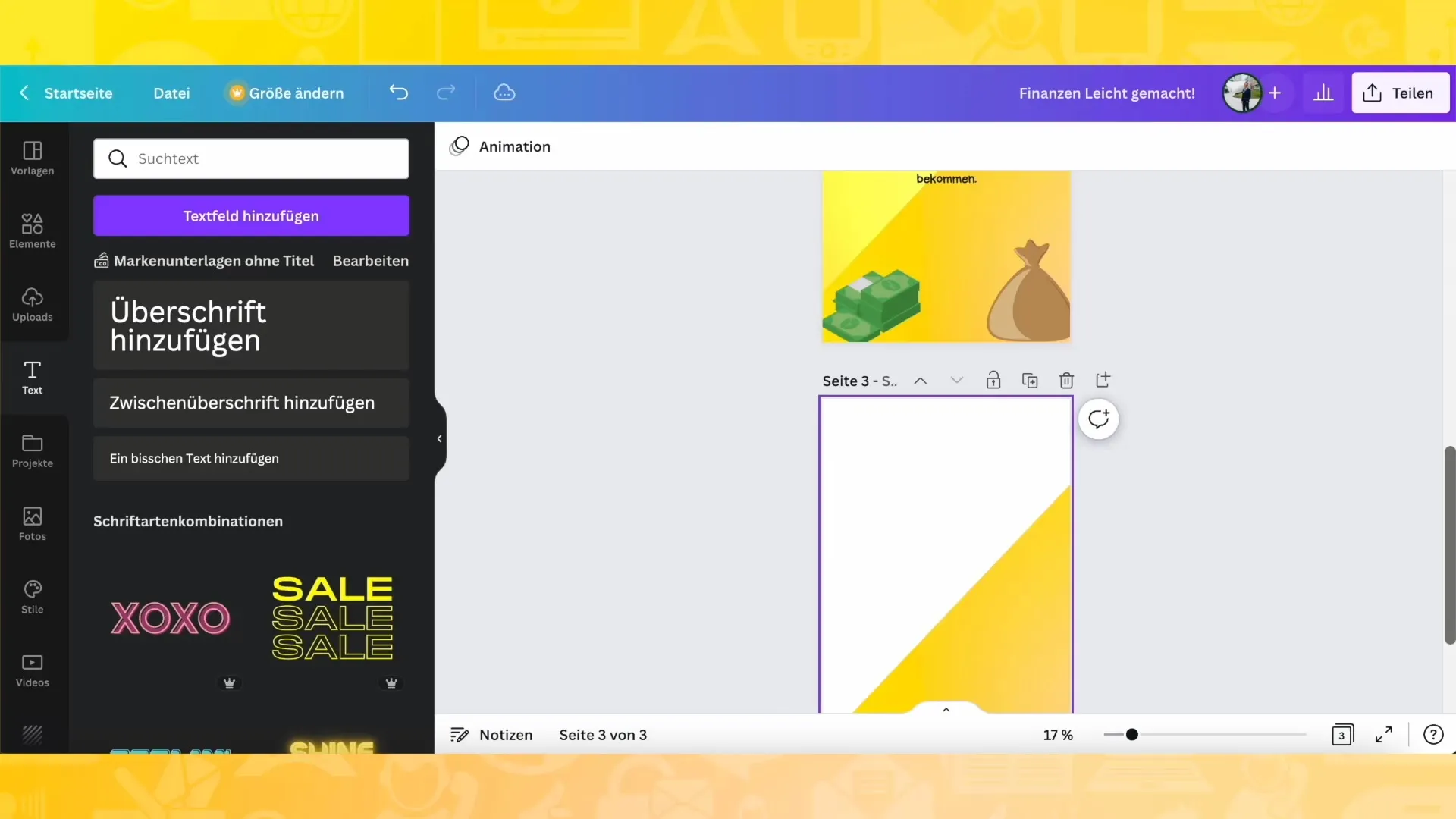
Efter att bakgrunden är inställd är det dags att lägga till titeln på din bok. I detta skede har ett tilltalande typsnitt valts som passar temat. Du kan ändra typsnittet för att det ska skilja sig från bakgrunden. I detta exempel heter boken "Ekonomi på ett lätt sätt" - en enkel och förståelig titel.
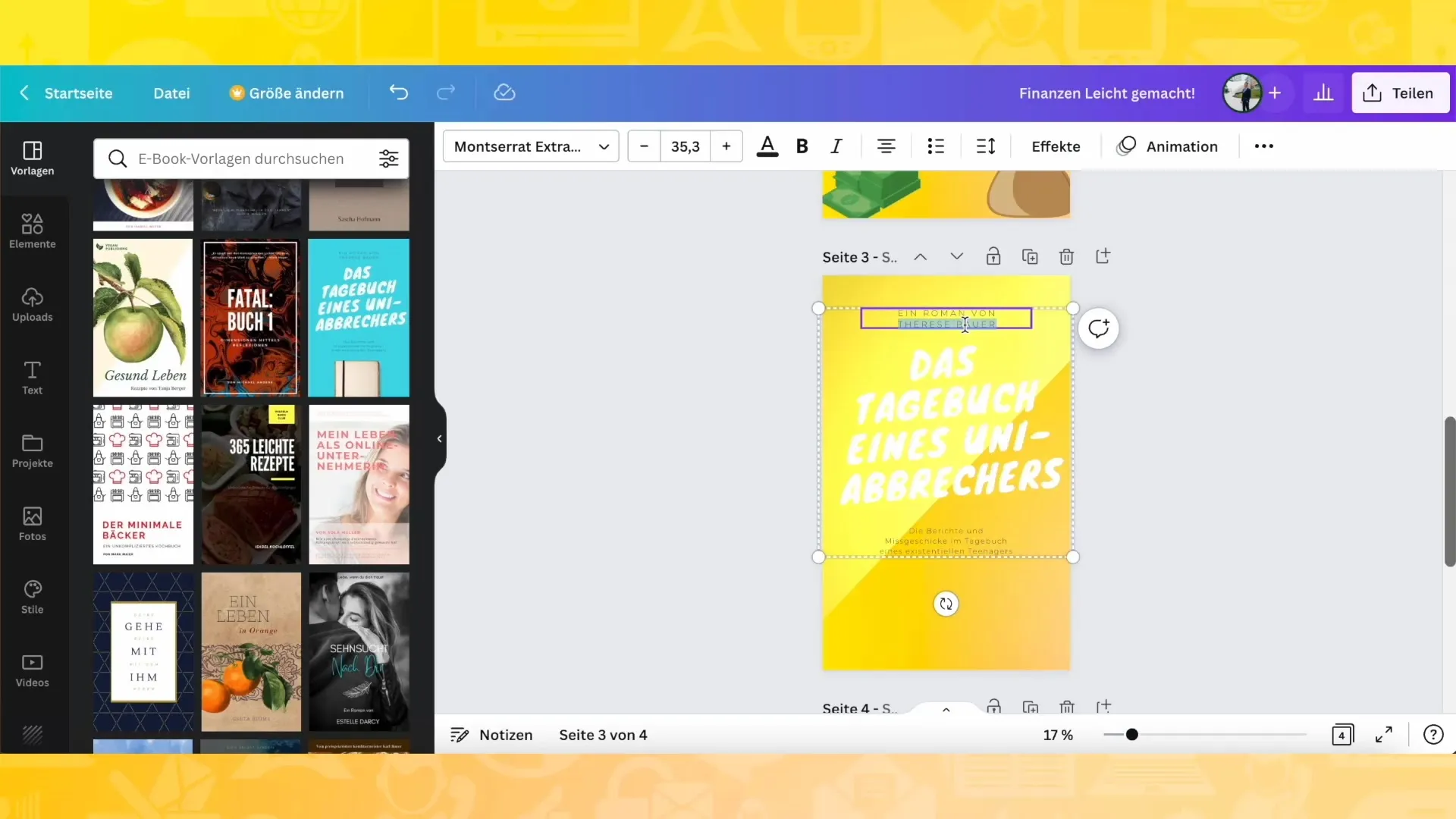
För att ge titeln mer djup kan det vara till hjälp att lägga till en subtil bakgrund eller ett papelelement som ramar in texten. Sök i Canvas bildbank efter "Papper" och välj en lämplig grafik. Du kan sedan lägga in den i mallen och anpassa den för att skapa en harmonisk helhet.
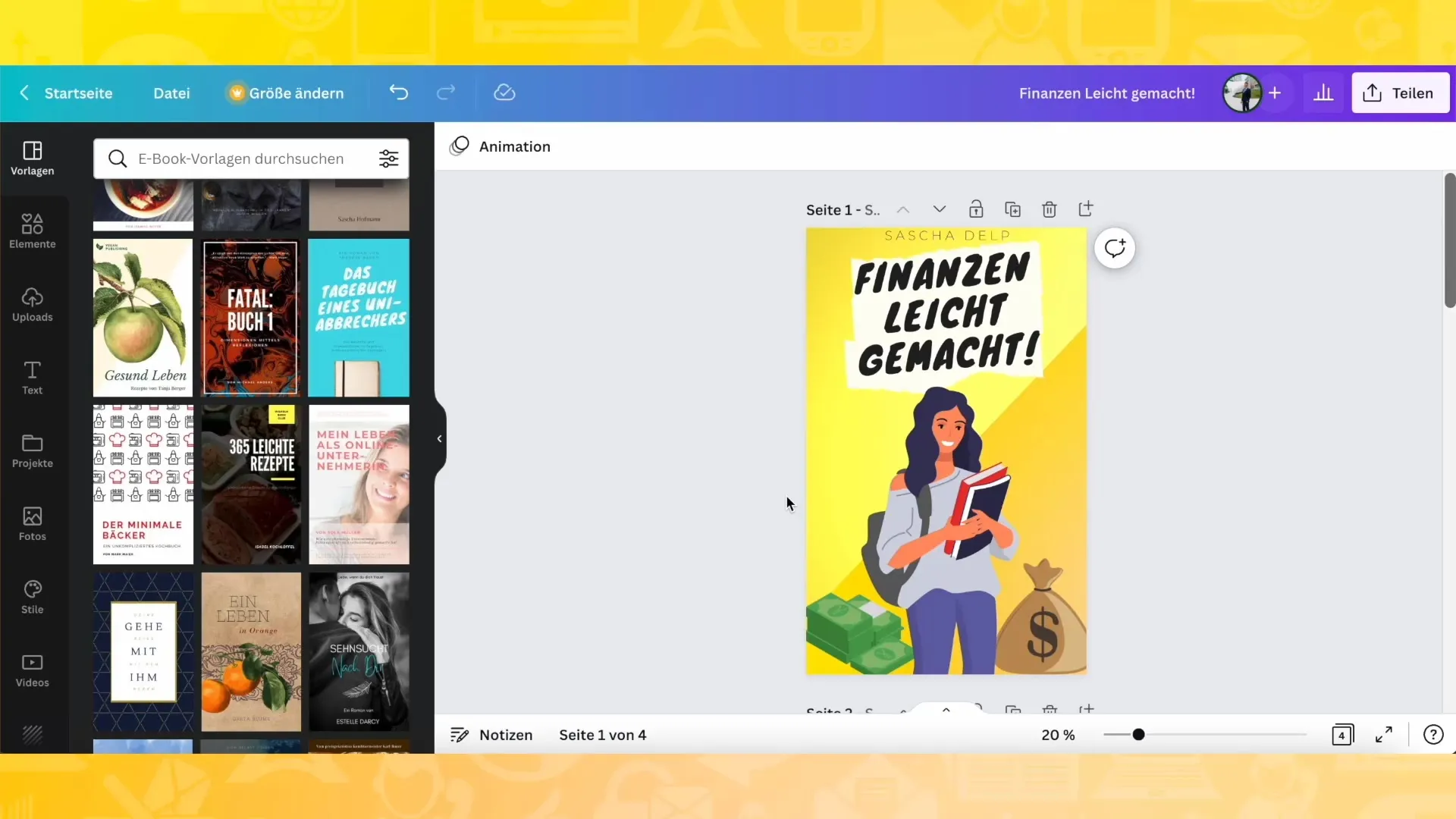
Tänk också på att ändra textens färg beroende på vilken bakgrund du väljer. I detta fall har textfärgen satts till svart för att skapa en tydlig kontrast mot den gula texten. Se till att texten är lättläst. Du kan lägga till fler stylingelement för att göra designen mer inbjudande och iögonfallande.
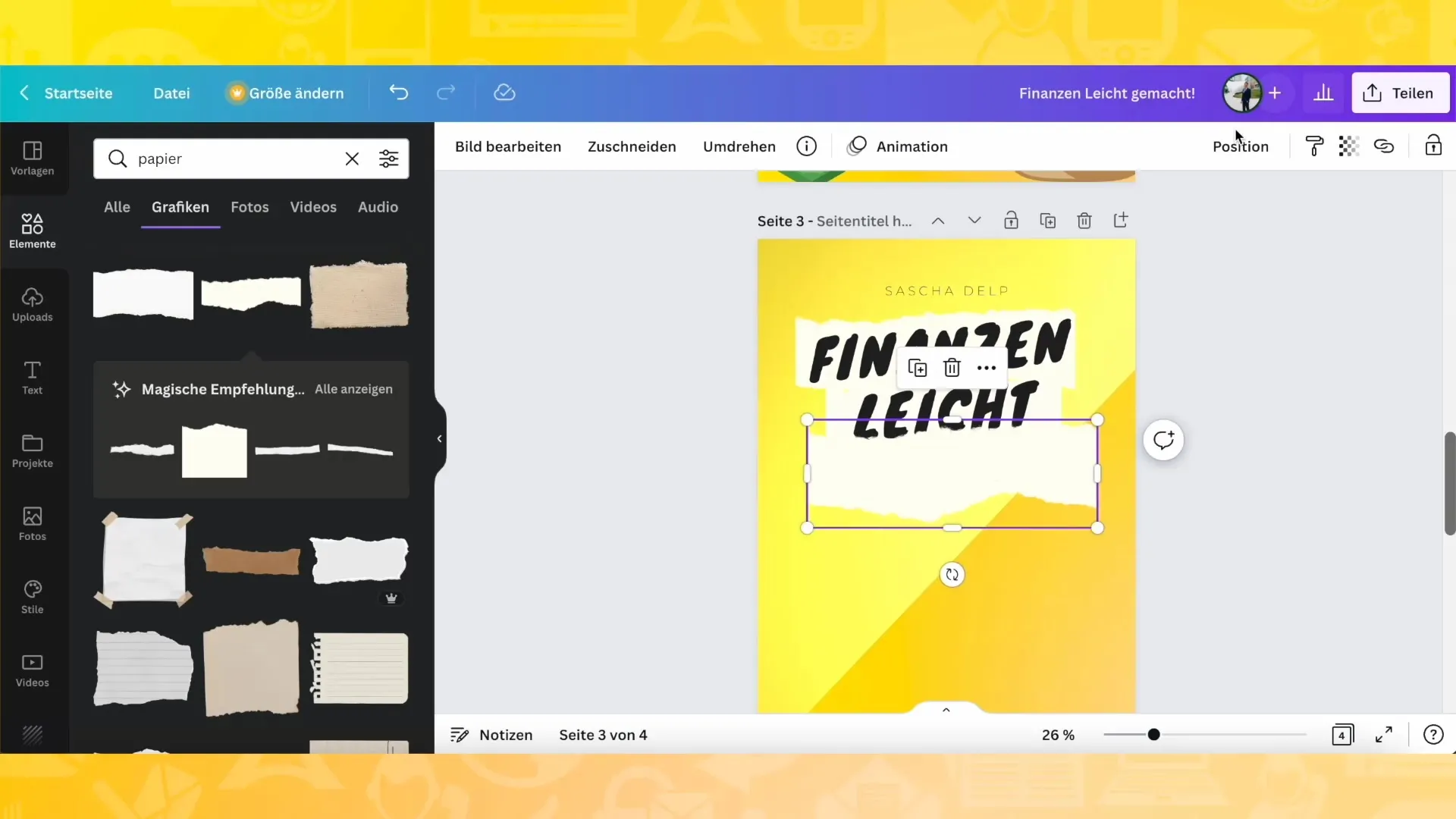
För att locka din målgrupp kan du lägga till symboler eller ikoner som är tematiskt relevanta. Sök efter grafik som "Pengar" eller "Ekonomi". Välj de ikoner du gillar och lägg dem strategiskt på omslaget för att öka det visuella intresset.
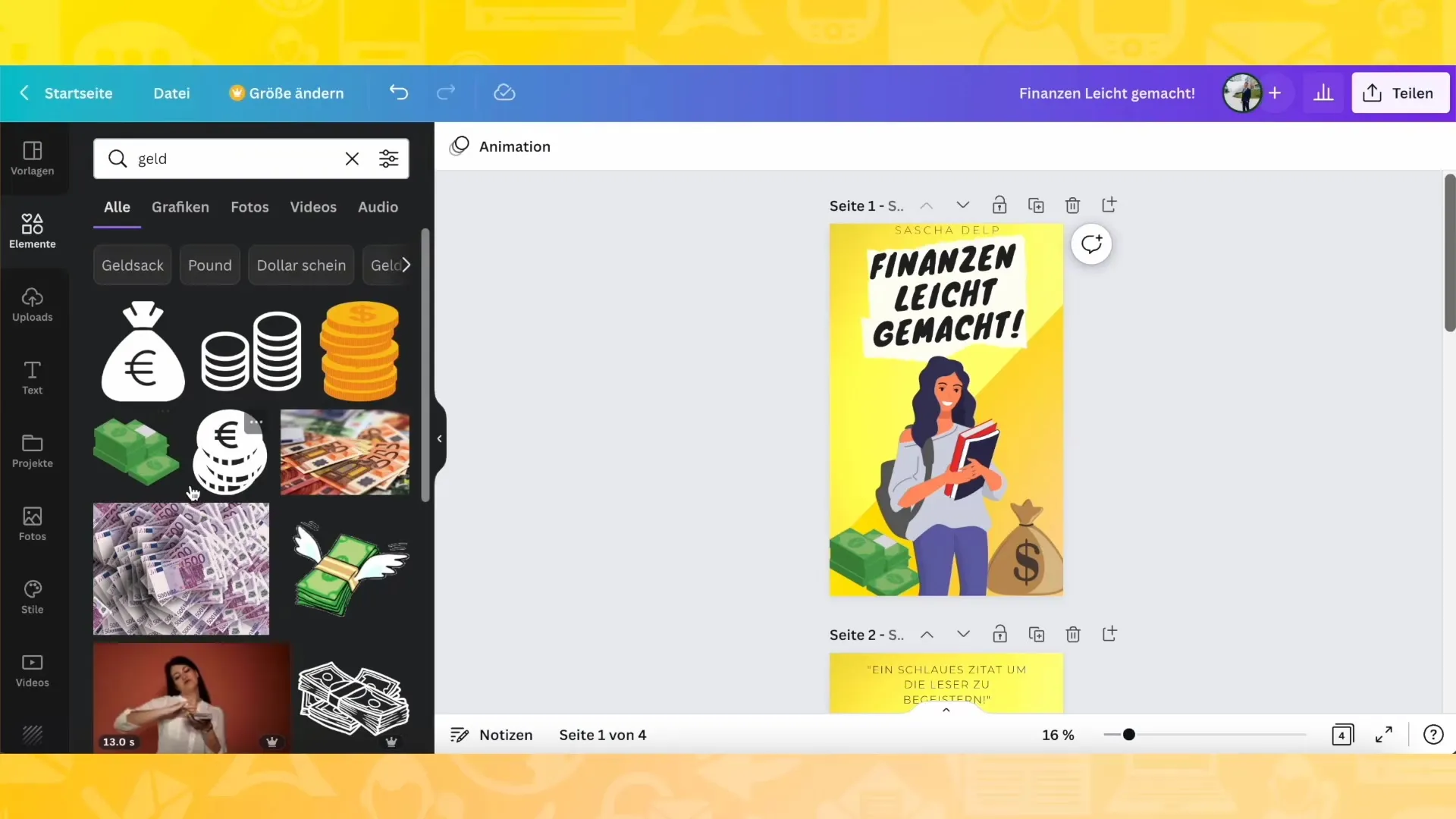
Genom att leka med färger och bilder kan du göra omslaget mer dynamiskt. Överväg om du vill lägga till ytterligare textelement eller bilder för att framhäva specifika punkter eller teman i din bok.
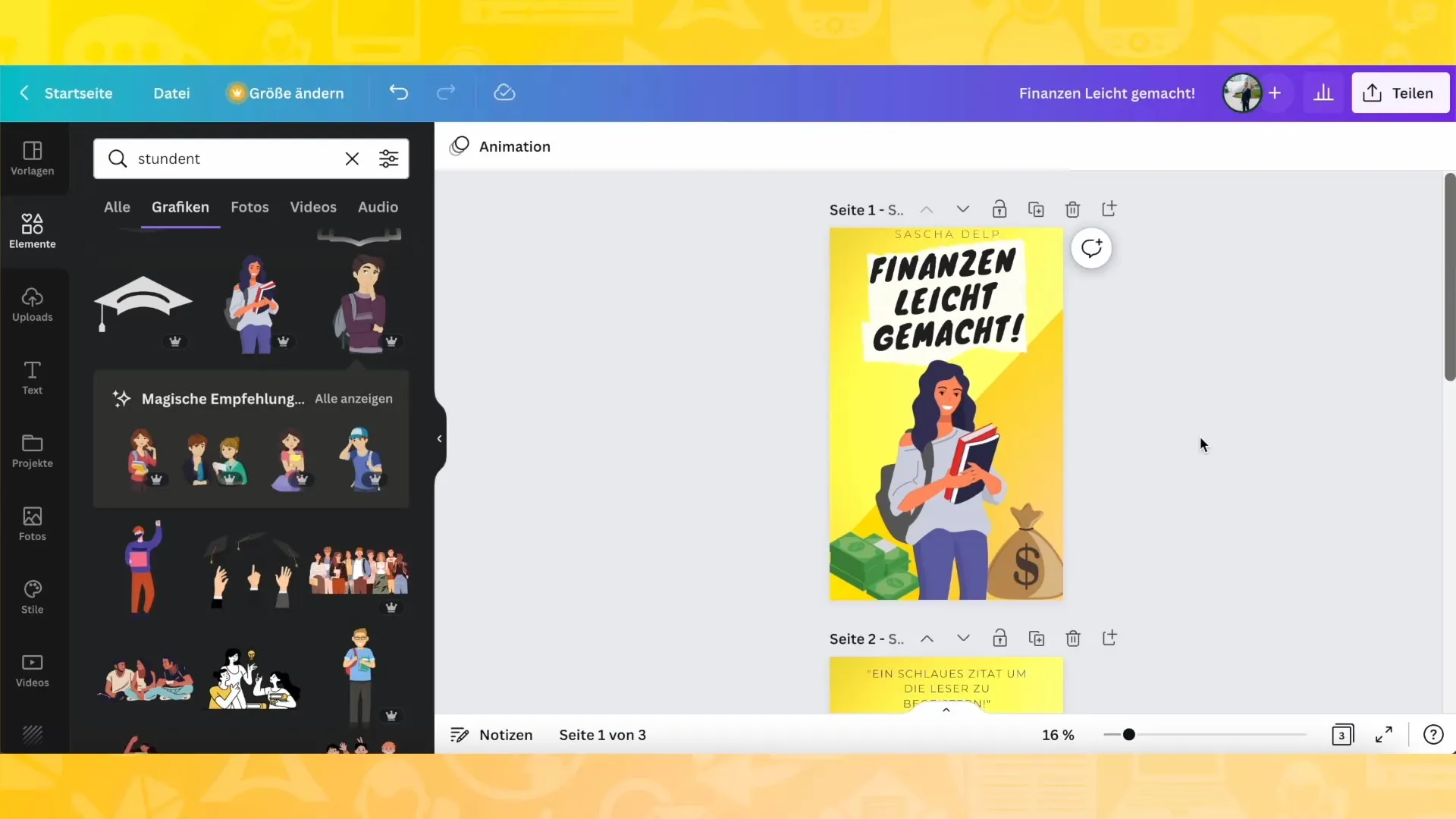
När du är nöjd med designen är nästa steg att placera alla element så att designen ser balanserad och tilltalande ut. Flytta grafiken och texten och anpassa storleken tills du är nöjd med resultatet.
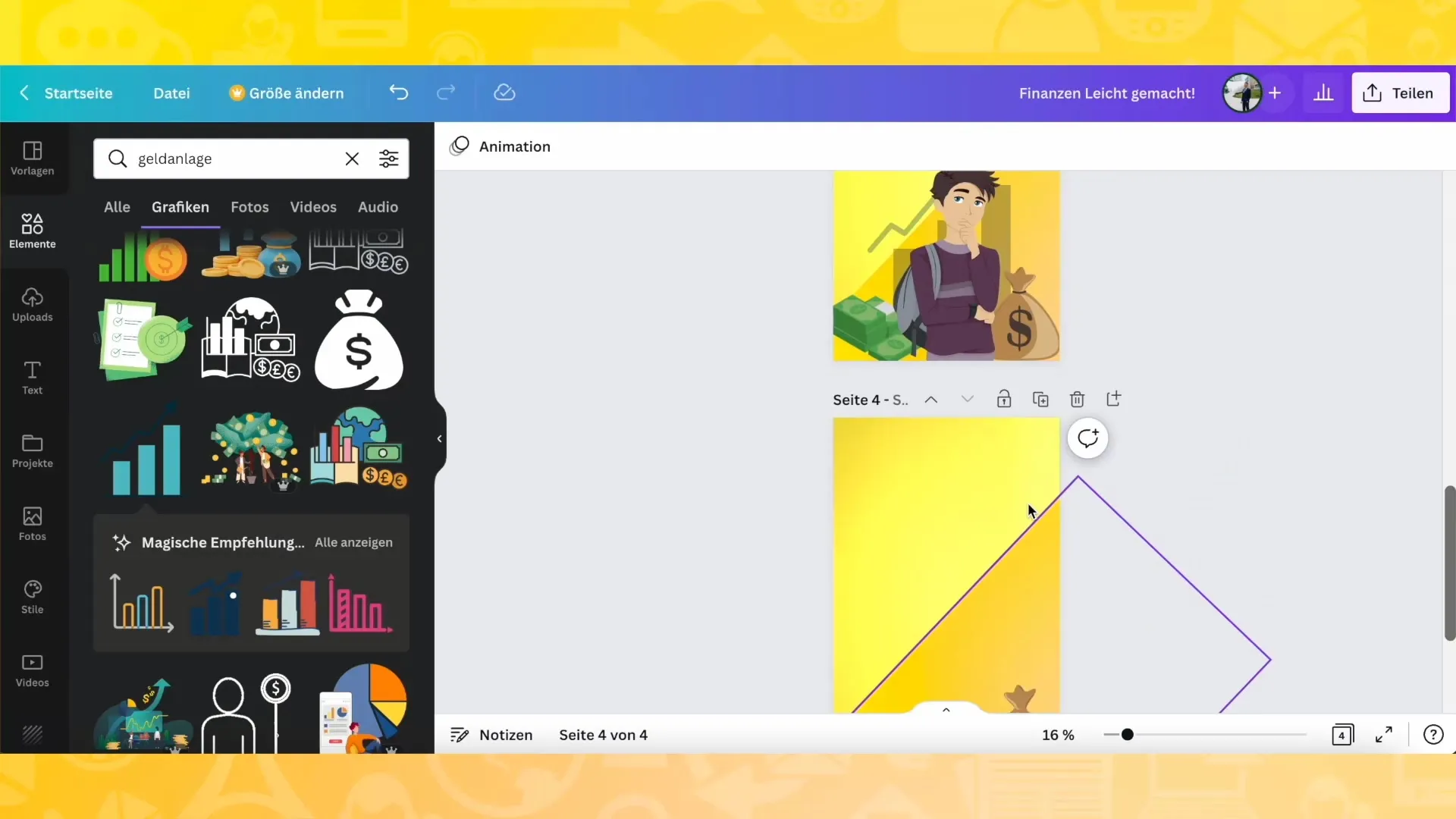
Du kan ge din omslag en sista touch genom att bläddra till baksidan. Duplicera framsidan, ta bort onödiga element och lägg till en kort text eller ett citat som hjälper potentiella läsare att få reda på mer om bokens innehåll.
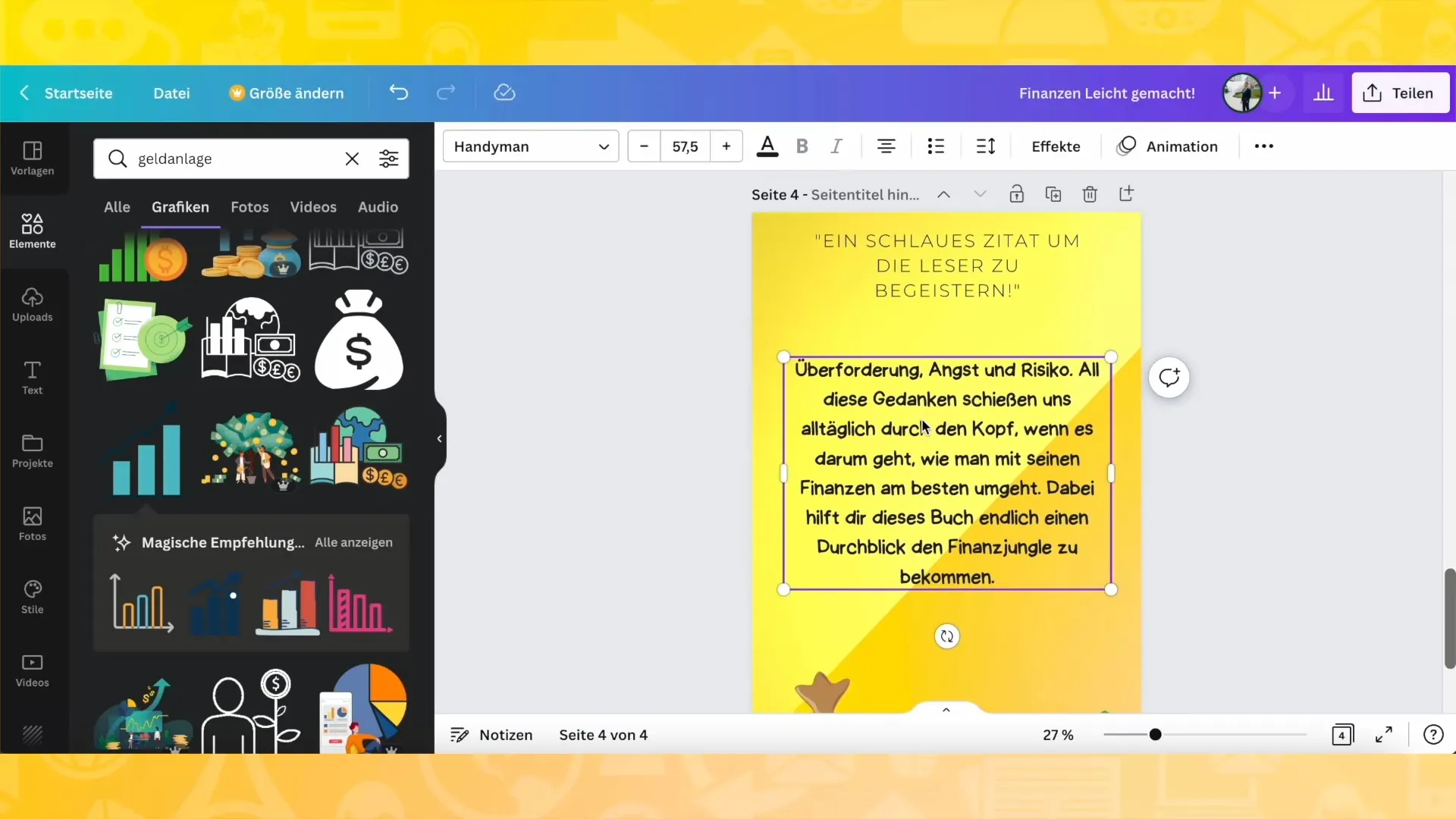
Slutligen kan du spara ditt bokomslag och ladda ner det i olika format. För att ladda ner det som en PDF för utskrift eller som en bild för användning online, gå till "Hämta" och välj önskad alternativ.
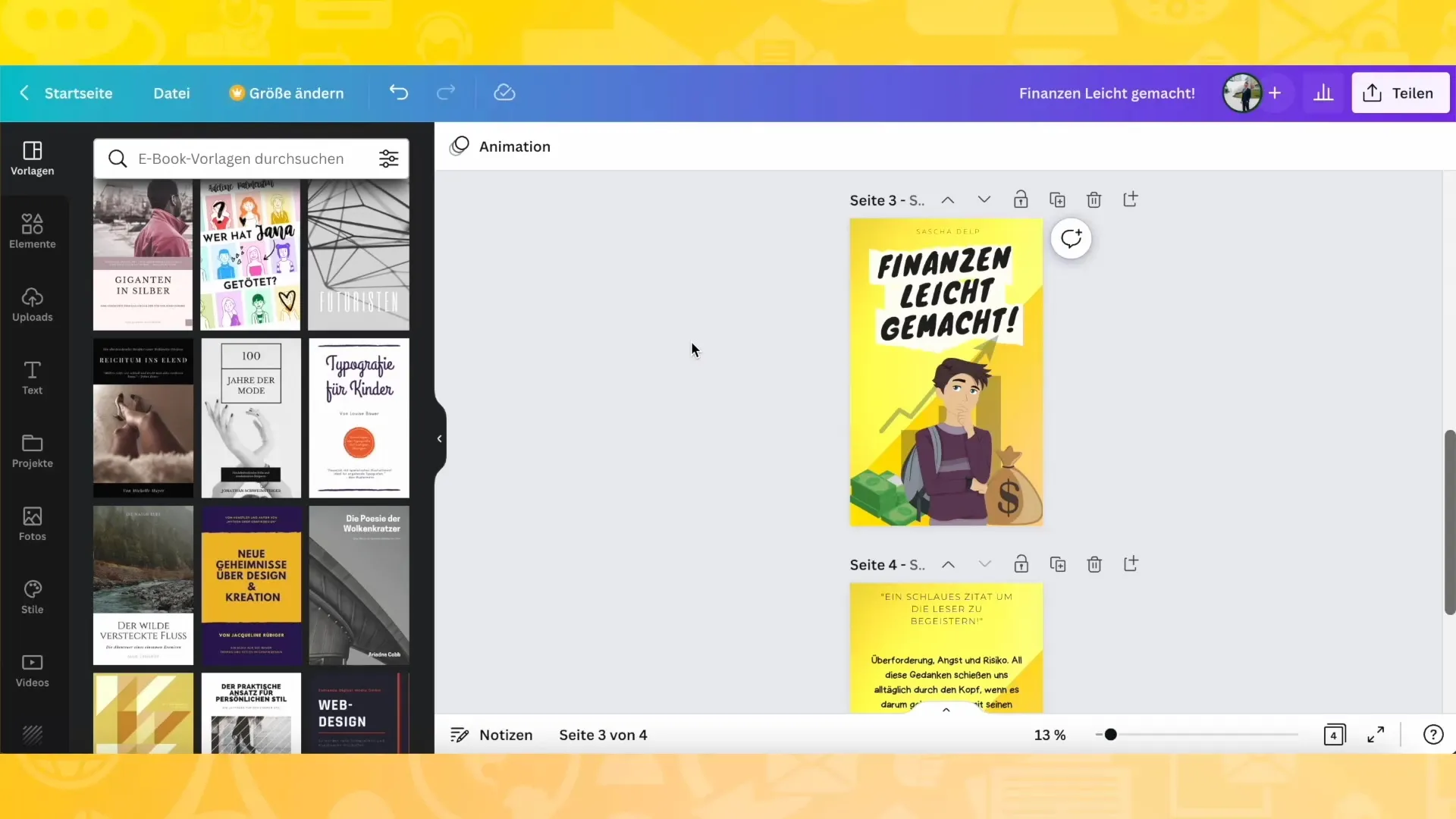
Sammanfattning
I den här handledningen har du lärt dig hur du skapar ett bokomslag steg för steg med Canva. Från att välja en fin mall till att anpassa typsnitt och färger samt lägga till ikoner - nu känner du till grunderna för att skapa ditt eget individuella omslag. Låt din kreativitet flöda fritt!
Vanliga frågor
Hur kan jag spara ett bokomslag i Canva?För att spara ditt bokomslag, gå till "Hämta" och välj det format du föredrar.
Kan jag använda egna bilder?Ja, du kan ladda upp egna bilder och infoga dem i din design.
Hur hittar jag lämpliga typsnitt?I Canva finns det ett brett utbud av typsnitt som du kan hitta i textalternativet.
Kan jag anpassa bokomslaget för olika format?Ja, du kan justera storleken på omslaget och arrangera designelementen därefter.
Är Canva-mallarna gratis?Ja, många Canva-mallar är gratis, vissa kräver uppgradering till Canva Pro.


